Kuinka käynnistää Android-puhelimesi uudelleen tai uudelleen?
Sekalaista / / November 28, 2021
Android-puhelimen uudelleenkäynnistys tai uudelleenkäynnistys on peruspikaratkaisu jokaiseen yleiseen ongelmaan. Laitteen uudelleenkäynnistäminen ajoittain voi pitää puhelimesi "terveenä". Se ei vain paranna Android-laitteen suorituskykyä, vaan tekee siitä myös nopeamman, ratkaisee sovellusten kaatumisongelman, jäätävä puhelin, tyhjiä näyttöjä tai pieniä ongelmia, jos niitä on.
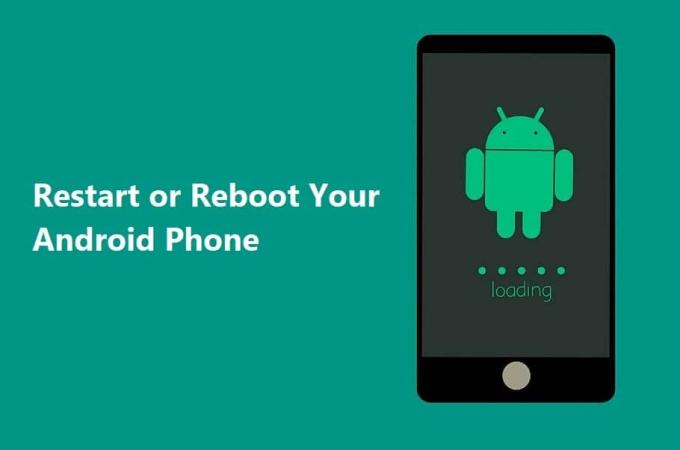
Mutta mitä tapahtuu, kun hengenpelastava virtapainike osoittautuu vialliseksi? Miten laite sitten käynnistetään uudelleen? No arvaa mitä? Sitä varten olemme täällä, ratkaistaksemme kaikki ongelmasi!
Sisällys
- Kuinka käynnistää Android-puhelimesi uudelleen tai uudelleen?
- #1 Suorita normaali uudelleenkäynnistys
- #2 Sammuta se ja kytke se takaisin päälle
- #3 Kokeile kovaa uudelleenkäynnistystä tai uudelleenkäynnistystä
- #4 Poista puhelimesi akku
- #5 Käytä ADB: tä käynnistääksesi uudelleen tietokoneeltasi
- #6 Palauta laitteen tehdasasetukset
- #7 Käynnistä laite uudelleen tallennustilaan
- #8 Sulje taustalla käynnissä olevat sovellukset
Kuinka käynnistää Android-puhelimesi uudelleen tai uudelleen?
Olemme listanneet useita tapoja käynnistää Android-laitteesi uudelleen. Joten mitä me odotamme? Aloitetaan!
#1 Suorita normaali uudelleenkäynnistys
Ensimmäinen ja tärkein ehdotuksemme olisi käynnistää puhelin uudelleen sisäänrakennetuilla ohjelmistovaihtoehdoilla. Oletusmenetelmälle kannattaa antaa mahdollisuus.
Puhelimen uudelleenkäynnistyksen / uudelleenkäynnistyksen vaiheet ovat seuraavat:
1. Paina ja pidä painettuna Virtanappi (löytyy yleensä matkapuhelimen oikeasta yläkulmasta). Joissakin tapauksissa sinun on valittava Äänenvoimakkuuden vähennys + Kotipainike kunnes valikko avautuu. Sinun ei tarvitse avata laitettasi tämän prosessin suorittamiseksi.

2. Valitse nyt Käynnistä uudelleen / Käynnistä uudelleen vaihtoehto luettelosta ja odota, että puhelin käynnistyy uudelleen.
Jos tämä ei toimi sinulle, tutustu muihin tässä lueteltuihin menetelmiin Käynnistä tai käynnistä Android-puhelimesi uudelleen.
#2 Sammuta se ja kytke se takaisin päälle
Toinen yksinkertainen mutta käytännöllinen tapa käynnistää laite uudelleen on sammuttaa puhelin ja kytkeä se takaisin päälle. Tämä menetelmä ei ole vain toteutettavissa, vaan myös aikaa säästävä. Kaiken kaikkiaan se on paras vaihtoehto, jos laitteesi ei vastaa oletusarvoiseen uudelleenkäynnistysmenetelmään.
Toimi näin:
1. Paina ja pidä painettuna Virtanappi puhelimen vasemmalla puolella. Tai käytä Äänenvoimakkuuden vähennyspainike ja kotipainike. Odota, että valikko avautuu.

2. Napauta nyt Virta pois vaihtoehto ja odota, että puhelin sammuu.
3. Kun tämä on yksi, pidä Virtanappi pitkään, kunnes näyttö vilkkuu.
Odota, että laite käynnistyy uudelleen. Ja nyt olet hyvä lähtemään!
#3 Kokeile kovaa uudelleenkäynnistystä tai uudelleenkäynnistystä
Jos laitteesi ei vastaa Soft Boot -menetelmään, kokeile käyttää Hard Reboot -menetelmää. Mutta hei, älä stressaa! Tämä ei toimi kuten tehdasasetusten palautus. Tietosi ovat edelleen turvassa.
Voit käyttää tätä vaihtoehtoa, kun puhelimesi alkaa toimia hauskasti. Tämä on vain hienompi tapa sammuttaa laite ja käynnistää se sitten uudelleen. Se on samanlainen kuin tietokoneemme virtapainikkeen pitäminen painettuna.
Toimi näin:
1. Paina pitkään Virtanappi noin 10-15 sekuntia.
2. Tämä prosessi tulee Pakota uudelleenkäynnistys laitteesi manuaalisesti.
Ja siinä kaikki, nauti!
#4 Poista puhelimesi akku
Nykyään kaikki älypuhelinvalmistajat valmistavat integroituja puhelimia, joissa on ei-irrotettavat akut. Tämä vähentää puhelimen yleistä laitteistoa, jolloin laitteestasi tulee tyylikäs ja kiiltävä. Ilmeisesti juuri tästä hypeessä on tällä hetkellä kyse.
Mutta ne, jotka käyttävät edelleen puhelinta irrotettavilla akuilla, ovat onnellisia. Jos puhelimesi ei reagoi manuaaliseen uudelleenkäynnistystapaan, yritä irrottaa akku.
Akun irrotusvaiheet ovat:
1. Poista vain puhelimen rungon takapuoli (suojus).

2. löytö pieni tila johon voit mahtua laihaan lastaan tai naulaan erottamaan kaksi segmenttiä. Muista, että jokaisella puhelimella on erilainen laitteistorakenne.
3. Ole varovainen käyttäessäsi ohuita työkaluja, koska et halua puhkaista tai vahingoittaa puhelimen sisäosia. Käsittele akkua varoen, koska se on erittäin herkkä.

4. Kun olet poistanut puhelimen akun, työnnä se takaisin sisään. Paina nyt pitkään Virtanappi uudelleen, kunnes näyttösi vilkkuu. Odota, että puhelimesi käynnistyy uudelleen.
Voila! Android-puhelimesi uudelleenkäynnistys onnistui.
#5 Käytä ADB: tä käynnistääksesi uudelleen tietokoneeltasi
Android Debug Bridge (ADB) on työkalu, jonka avulla voit käynnistää puhelimesi uudelleen tietokoneen avulla, jos se ei toimi manuaalisesti. Tämä on Googlen tarjoama ominaisuus, jonka avulla voit kommunikoida laitteesi kanssa ja tehdä useita kauko-ohjaimia toiminnot, kuten virheenkorjaus ja sovellusten asentaminen, tiedostojen siirto ja jopa puhelimen uudelleenkäynnistys tai tabletteja.
ADB: n käytön vaiheet ovat:
1. Ensimmäinen, asenna ADB Tool ja Android ajurit käyttämällä Android SDK (Software Development Kit).
2. Siirry sitten Android-laitteellasi kohtaan asetukset ja napauta Lisäasetukset.

3. Etsi Kehittäjävaihtoehto ja napauta sitä.

4. Alla Vianetsintä-osio, kytke päälle USB-virheenkorjaus vaihtoehto.
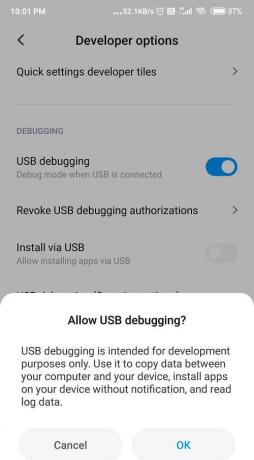
5. Liitä nyt Android-puhelimesi tietokoneeseen USB-kaapelilla ja avaa komentokehote tai Terminaali.
6. kirjoita vain "ADB-laitteet varmistaaksesi, että laitteesi tunnistetaan.
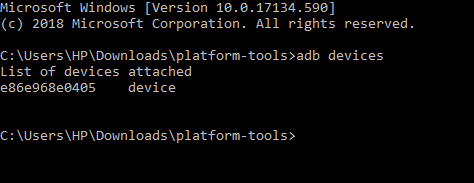
7. Jos se ei vastaa, tarkista uudelleen, onko ohjaimet asennettu oikein vai ei, jos ei, asenna ne uudelleen.
8. Lopuksi, jos komentokehote vastaa sanomalla: "lista kytketyistä laitteista' kirjoita sitten "ADB uudelleenkäynnistys'.
9. Android-puhelimesi pitäisi nyt käynnistyä uudelleen sujuvasti.
#6 Palauta laitteen tehdasasetukset
Sinun tulisi harkita laitteen tehdasasetusten palauttamista viimeisenä keinona. Tämä tekee laitteestasi uudenveroisen, mutta kaikki tietosi poistetaan. Se ei vain käynnistä laitteesi uudelleen, vaan se käsittelee myös muita suorituskykyyn liittyviä ongelmia, kuten sovellusten kaatumista tai jäätymistä, surkeaa nopeutta jne.
Muista, että ainoa ongelma on, että se poistaa kaikki tiedot Android-laitteestasi.
Suosittelemme varmuuskopioimaan yhdistetyt tiedot ja siirtämään ne joko Google Driveen tai muuhun ulkoiseen tallennustilaan. Noudata näitä ohjeita palauttaaksesi laitteen tehdasasetukset:
1. Palauta puhelimen tehdasasetukset ensin Tallentaa kaikki tietosi Google Drive tai ulkoinen SD-kortti.
2. Mene asetukset ja napauta sitten Puhelimesta.

3. Valitse nyt Varmuuskopioi ja nollaa vaihtoehto ja napsauta sitten Poista kaikki tiedot henkilötieto-osion alla.

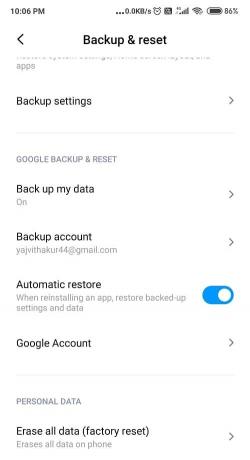
4. Valitse vain Nollaa puhelin vaihtoehto. Seuraa näytöllä näkyviä ohjeita Poista kaikki.

5. Lopuksi voit käynnistää laitteen uudelleen manuaalisesti.
6. Lopuksi, Palauttaa tietosi Google Drivesta.
#7 Käynnistä laite uudelleen tallennustilaan
Laitteen uudelleenkäynnistys vikasietotilaan voi olla loistava vaihtoehto. Lisäksi se on melko yksinkertainen ja helppo. Vikasietotila ratkaisee Android-laitteen ohjelmisto-ongelmia, jotka voivat johtua joko a kolmannen osapuolen sovellus tai mikä tahansa ulkoinen ohjelmistolataus, joka voi keskeyttää meidän normaalin toiminnan laite.
Vikasietotilan aktivointivaiheet:
1. Paina ja pidä painettuna Virtanappi Android-laitteellasi.
2. Napauta nyt ja pidä painettuna Virta pois vaihtoehto muutaman sekunnin ajan.

3. Näet ponnahdusikkunan, jossa kysytään, haluatko Käynnistä uudelleen vikasietotilaan, napauta OK.
4. Puhelimesi käynnistyy nyt Turva tila.
5. Näet myös sanat "Turva tila' kirjoitettu aloitusnäytössäsi vasempaan alakulmaan.
#8 Sulje taustalla käynnissä olevat sovellukset
Jos puhelimesi toimii huonosti ja haluat nopeuttaa sitä, yritä sulkea kaikki taustalla toimivat välilehdet laitteen uudelleenkäynnistyksen sijaan. Se parantaa Android-laitteesi suorituskykyä ja lisää sen nopeutta. Ei vain sitä, vaan se myös hidastaa akun tyhjenemisnopeutta, koska useat taustalla toimivat sovellukset voivat ladata akkua. Se on hyvin yksinkertainen ja helppo prosessi.
Tee se seuraavasti:
1. Napauta Neliön kuvake sijaitsee näytön vasemmassa alakulmassa.
2. Navigoi Sovellukset haluat sulkea.
3. Paina ja pidä painettuna sovellus ja Pyyhkäise oikealle (useimmissa tapauksissa).
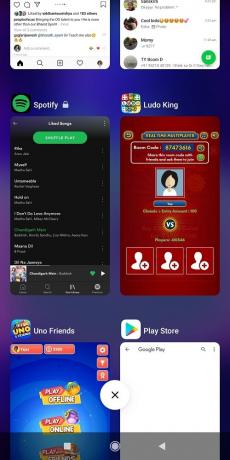
4. Jos haluat sulkea kaikki sovellukset, napsauta "Tyhjennä' välilehti tai X-kuvake keskustassa.
Suositus:Sammuta Google Assistant Android-laitteissa
Tiedän, että laitteen uudelleenkäynnistäminen on erittäin tärkeää, jotta puhelin pysyy toiminnassa. Ja jos manuaalinen harjoittelu ei toimi, se voi olla todella stressaavaa. Mutta se on okei. Toivon, että pystyimme saamaan sinut pois tästä tilanteesta ja auttamaan sinua Käynnistä tai käynnistä Android-puhelimesi uudelleen. Kerro meille, kuinka hyödyllisiksi hakkereistamme oli apua. Jäämme odottamaan palautetta!



